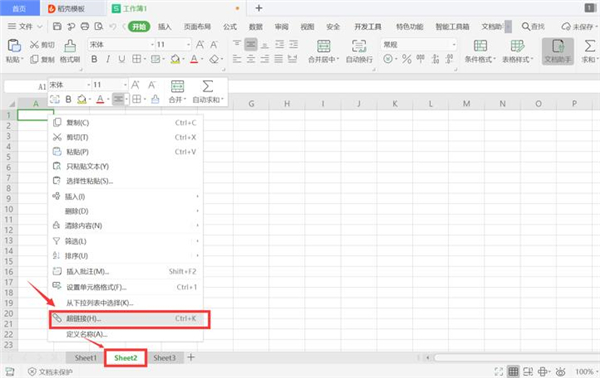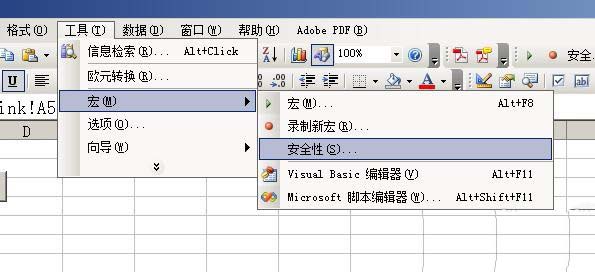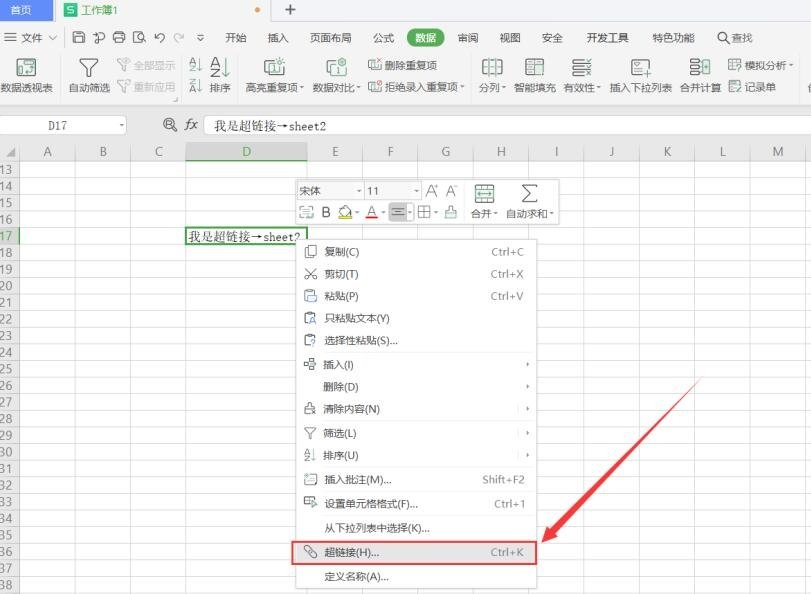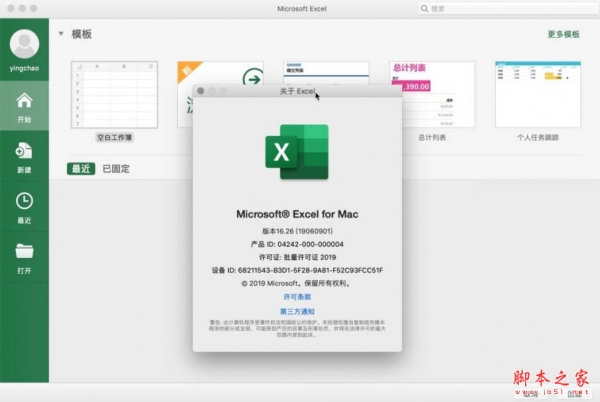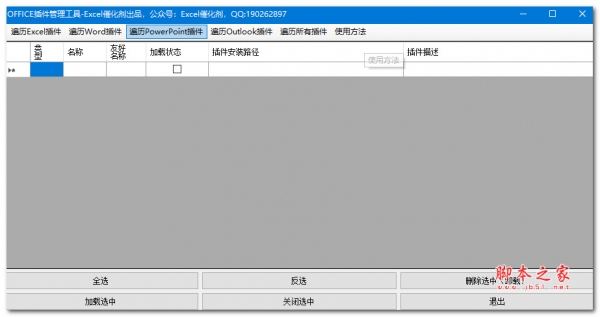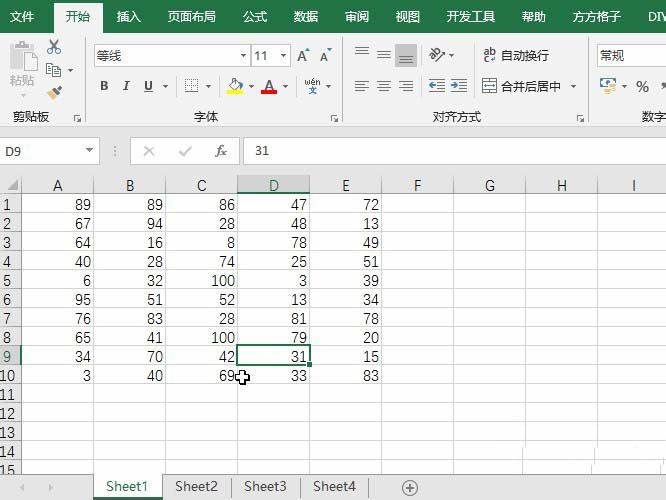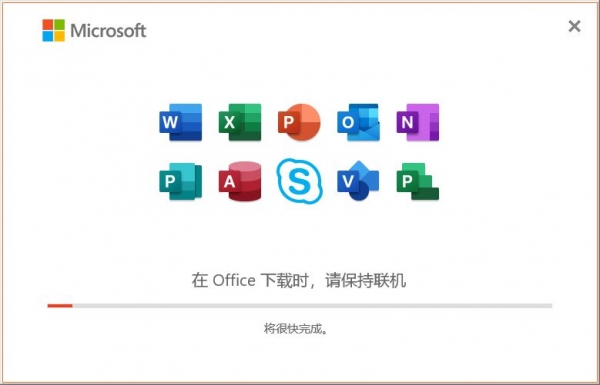Excel如何插入超链接到sheet工作表?
发布时间:2021-10-17 07:36:01 作者:手工客
Excel如何插入超链接到sheet工作表?,有小伙伴想知道Excel插入超链接到sheet工作表是如何让操作的,其实方法很简单,感兴趣的小伙伴和小编一起看看吧
Excel如何插入超链接到sheet工作表?在Excel中插入超链接其实也是很常见的,下面小编就为大家带来了关于Excel插入超链接到sheet工作表的方法。
Excel插入超链接到sheet工作表的方法:
第一步:选中需要设置超链接的单元格,单击鼠标右键,选择【超链接】,或者使用快捷键【Ctrl+K】进入超链接设置。如下图所示:
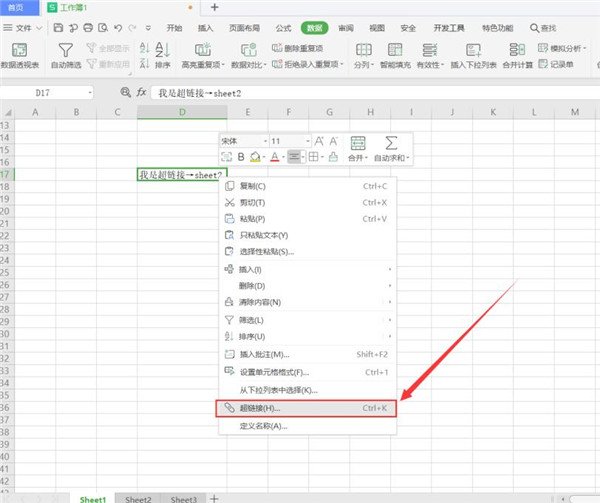
第二步:将“链接到的位置”设置为【本文档中的位置】→【sheet2】,单击下方【确定】。如下图所示:
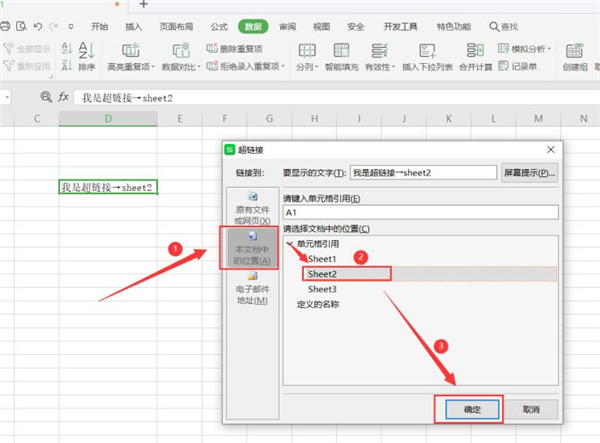
第三步:设置好后单元格中文字变为蓝色下划线字体,单击单元格,就转到sheet2工作表啦。如下图所示:
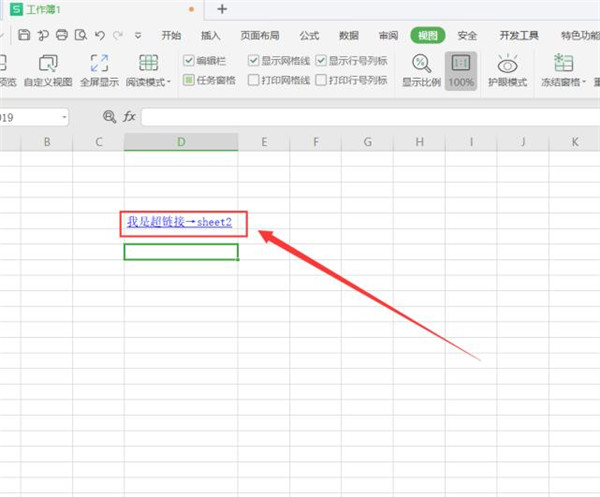
以上就是小编给大家带来的Excel插入超链接到sheet工作表的方法,更多精彩内容请关注手工客网站。
相关文章
-
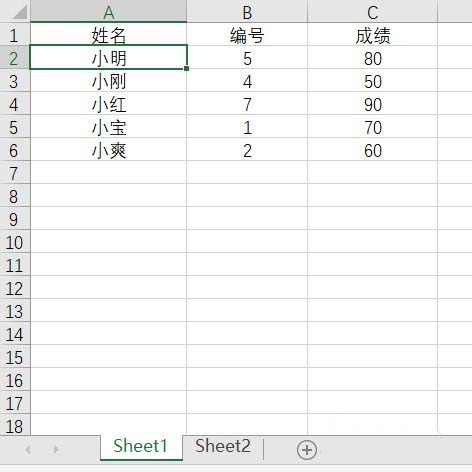
excel怎么关联两个表格? excel两张表数据关联的技巧
excel怎么关联两个表格?excel中有很多表格,想要让表与表之间关联,该怎么设置呢?下面我们看看excel两张表数据关联的技巧,需要的朋友可以参考下01-05 -
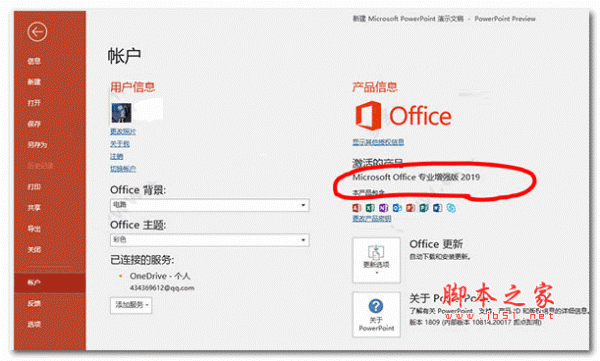
Excel怎么快速核对两表数据? Excel跨表核对数据的技巧
Excel怎么快速核对两表数据?excel两个表格的数据想要进行对比,该怎么进行跨表格对比数据呢?下面我们就来看看Excel跨表核对数据的技巧04-26